În situația în care ai nevoie să analizezi diferențele dintre fișiere sau directoare, vei observa că există o multitudine de aplicații dedicate acestei sarcini. Totuși, când vine vorba de compararea conținutului directoarelor direct din linia de comandă, Windows 10 oferă un instrument integrat, numit RoboCopy. Acesta este un utilitar Microsoft inclus în versiunile recente ale Windows 10, având abilitatea de a compara conținutul folderelor, printre altele. Pentru a beneficia de funcționalitățile sale, este esențial să cunoști sintaxa corectă a comenzii.
Analiza Comparativă a Conținutului Folderelor
Pentru a iniția compararea conținutului a două foldere, este necesară specificarea căilor complete către acestea. Obținerea acestor căi este simplă: deschide fiecare folder în File Explorer, apoi fă clic în interiorul barei de adresă. Copiază aceste locații și inserează-le în sintaxa următoarei comenzi, înlocuind „Calea 1” și „Calea 2” cu adresele respective.
Sintaxa comenzii:
robocopy Calea1 Calea2 /L /NJH /NJS /NP /NS
Exemplu concret:
robocopy "C:UsersutilizatorDesktopFolderulMeu1" "C:UsersutilizatorDesktopFolderulMeu2" /L /NJH /NJS /NP /NS
Interpretarea Rezultatelor
În urma executării comenzii de mai sus, linia de comandă va afișa un set de rezultate. Deși denumirile fișierelor vor varia în funcție de sistemul tău, este important să reții că fișierele precedate de „*EXTRA File” și „New File” indică diferențele găsite de RoboCopy. Înțelegerea acestor informații este crucială pentru a identifica discrepanțele între cele două directoare analizate.
*EXTRA File imagine1.jpg *EXTRA File document.pdf *EXTRA File prezentare.pptx New File fisier_text.txt New File desen.png New File tabela.xlsx
RoboCopy evidențiază fișierele unice identificate în cele două directoare. Asta înseamnă că fiecare fișier listat este prezent doar într-unul dintre directoarele comparate.
Fișierele marcate cu „*EXTRA Files” sunt cele care se găsesc exclusiv în al doilea director specificat în comandă. În exemplul dat, imagine1.jpg, document.pdf și prezentare.pptx există în FolderulMeu2, dar nu se află în FolderulMeu1.
Pe de altă parte, fișierele etichetate cu „New File” sunt cele prezente doar în primul director menționat, nu și în al doilea. Așadar, fisier_text.txt, desen.png și tabela.xlsx se găsesc în FolderulMeu1, dar nu sunt prezente în FolderulMeu2.
Este important de reținut că această comandă nu va lista fișierele care sunt identice și prezente în ambele directoare.
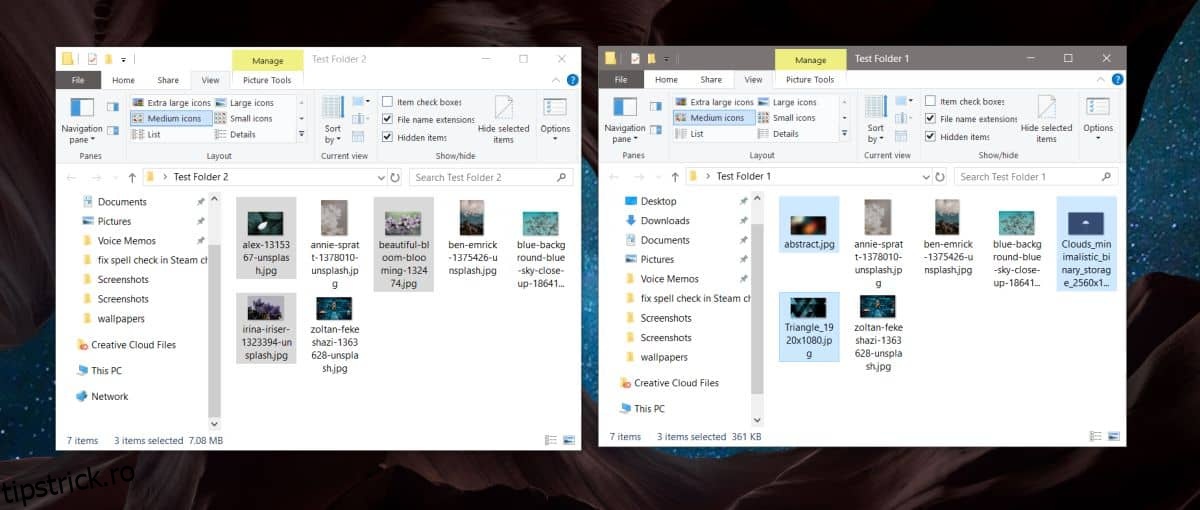
Dacă întâmpini dificultăți în interpretarea rezultatelor, recomandăm să testezi comanda pe două directoare de test care conțin un număr redus de fișiere. Astfel, vei putea compara output-ul cu fișierele reale din directoare, facilitând înțelegerea modului în care funcționează comanda.
Ai nevoie de o metodă rapidă pentru a copia un fișier în mai multe foldere simultan? Există o comandă simplă care te poate ajuta să realizezi acest lucru.